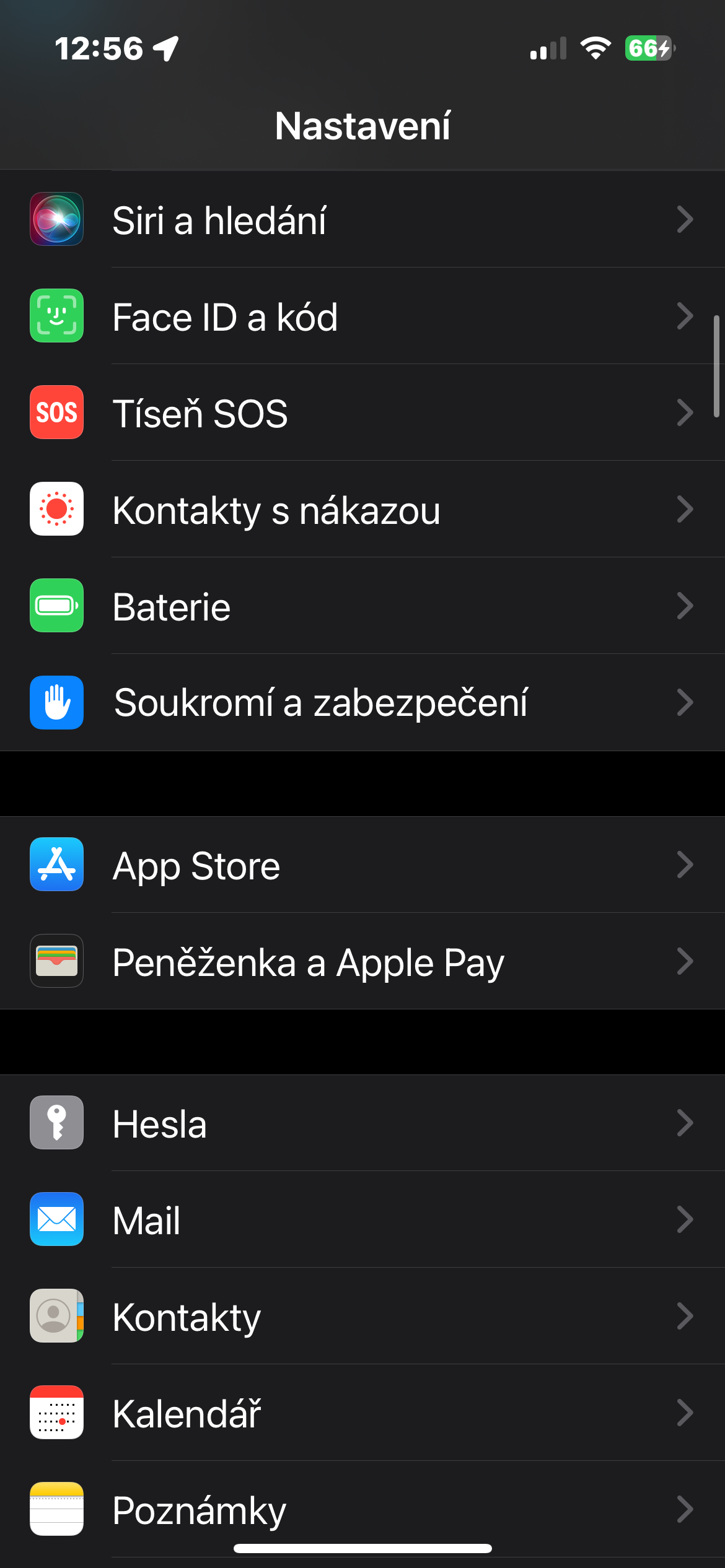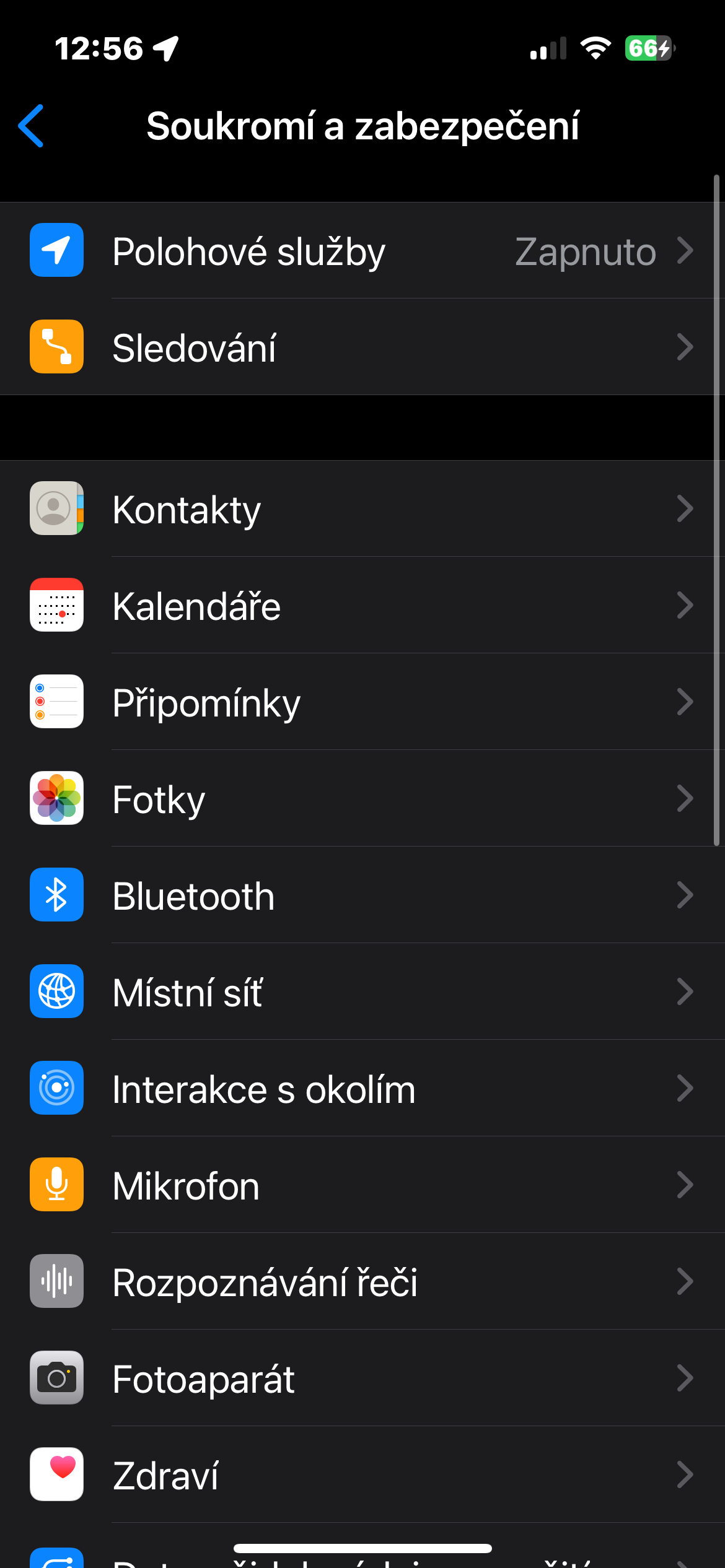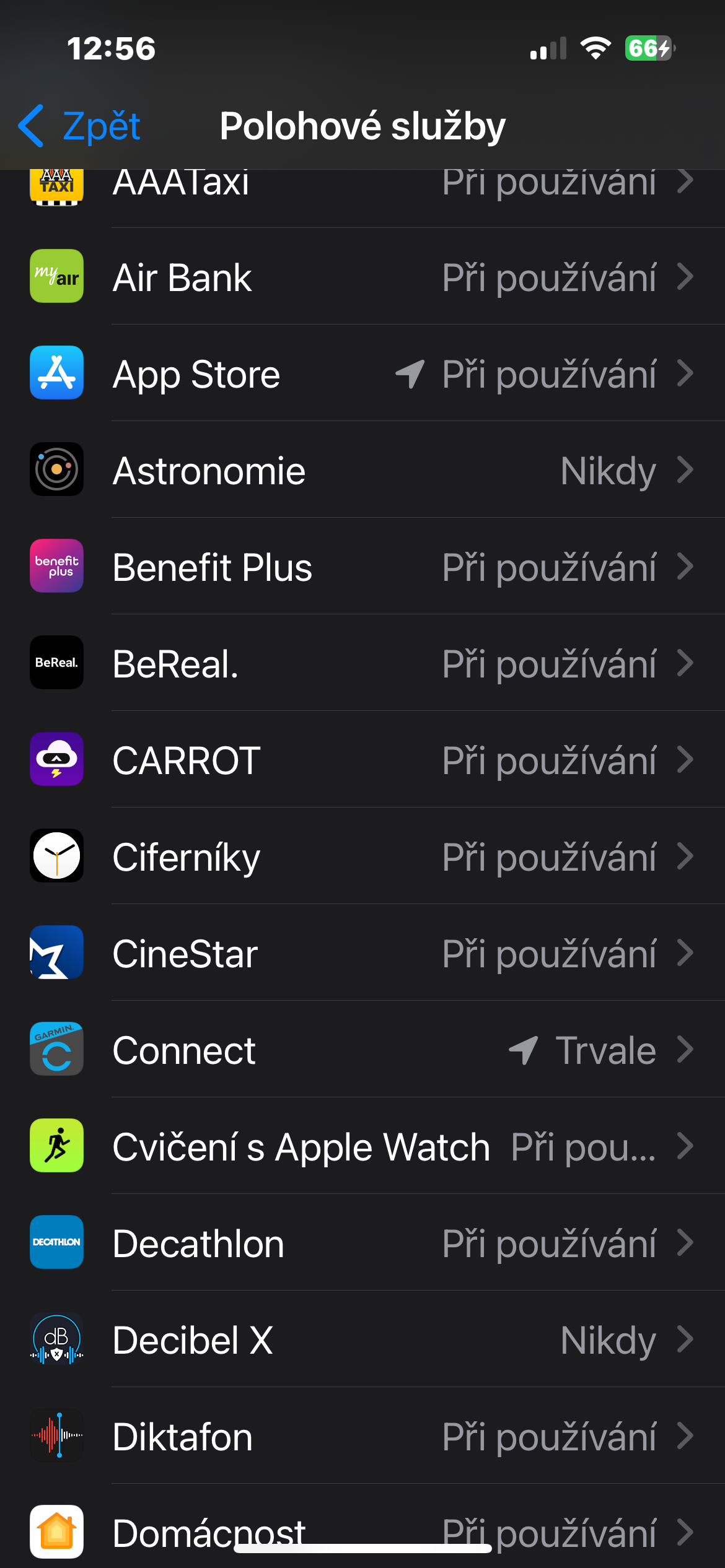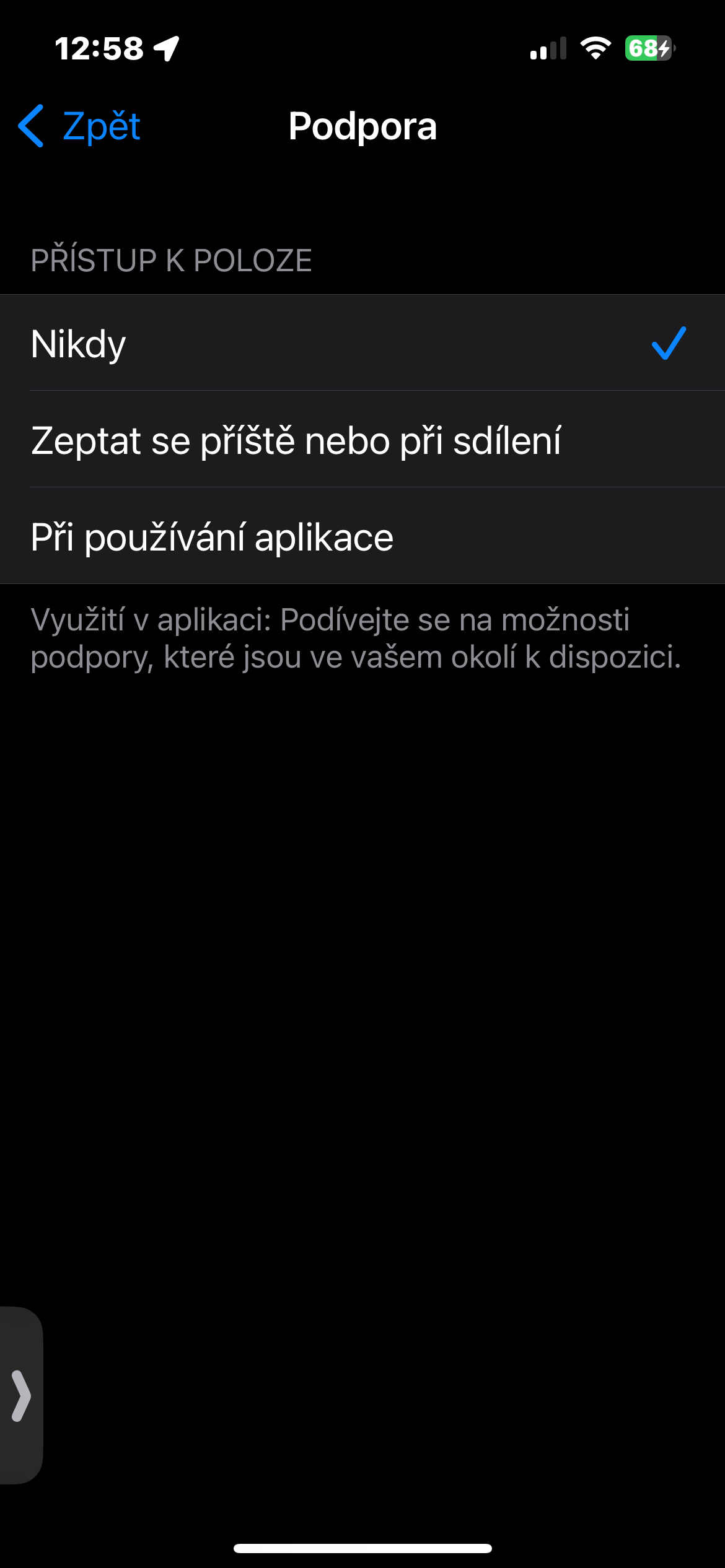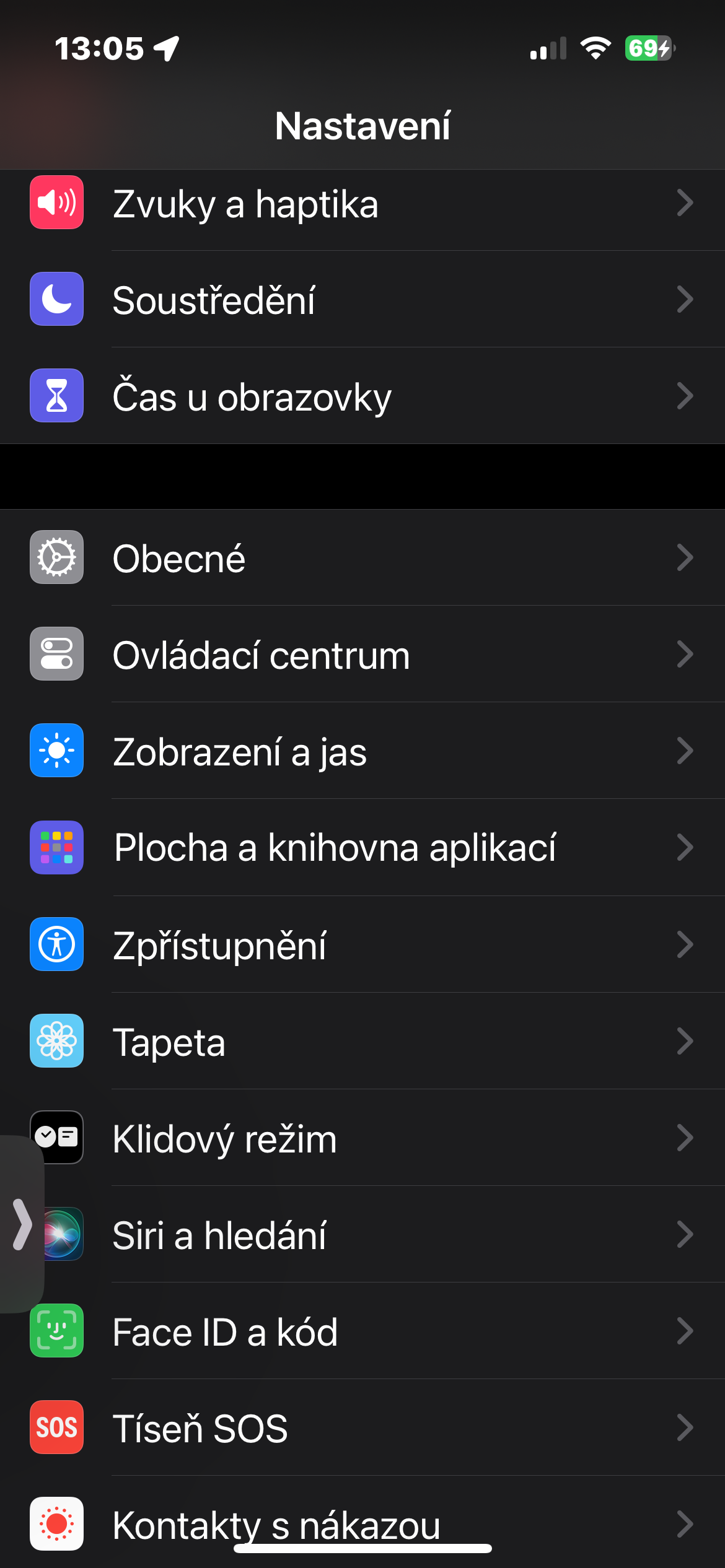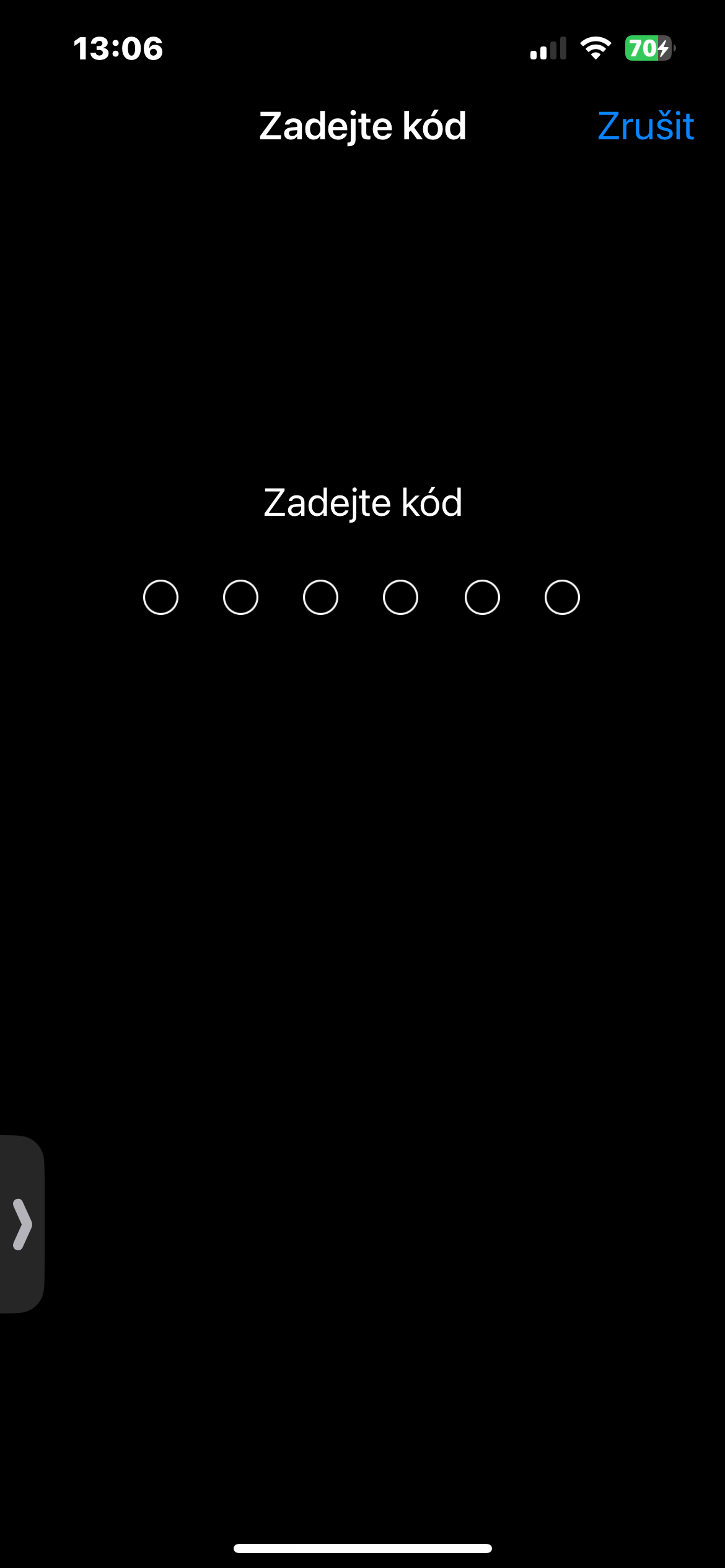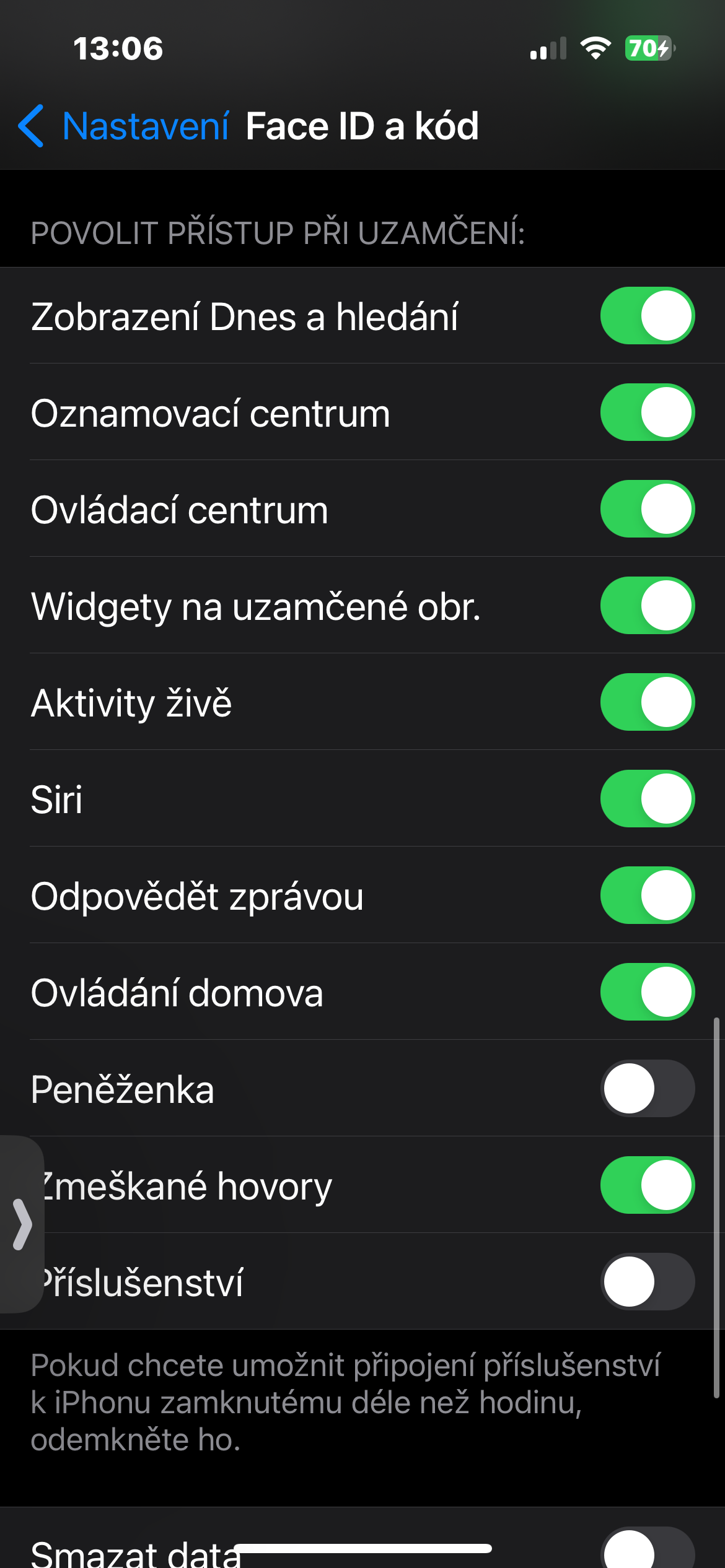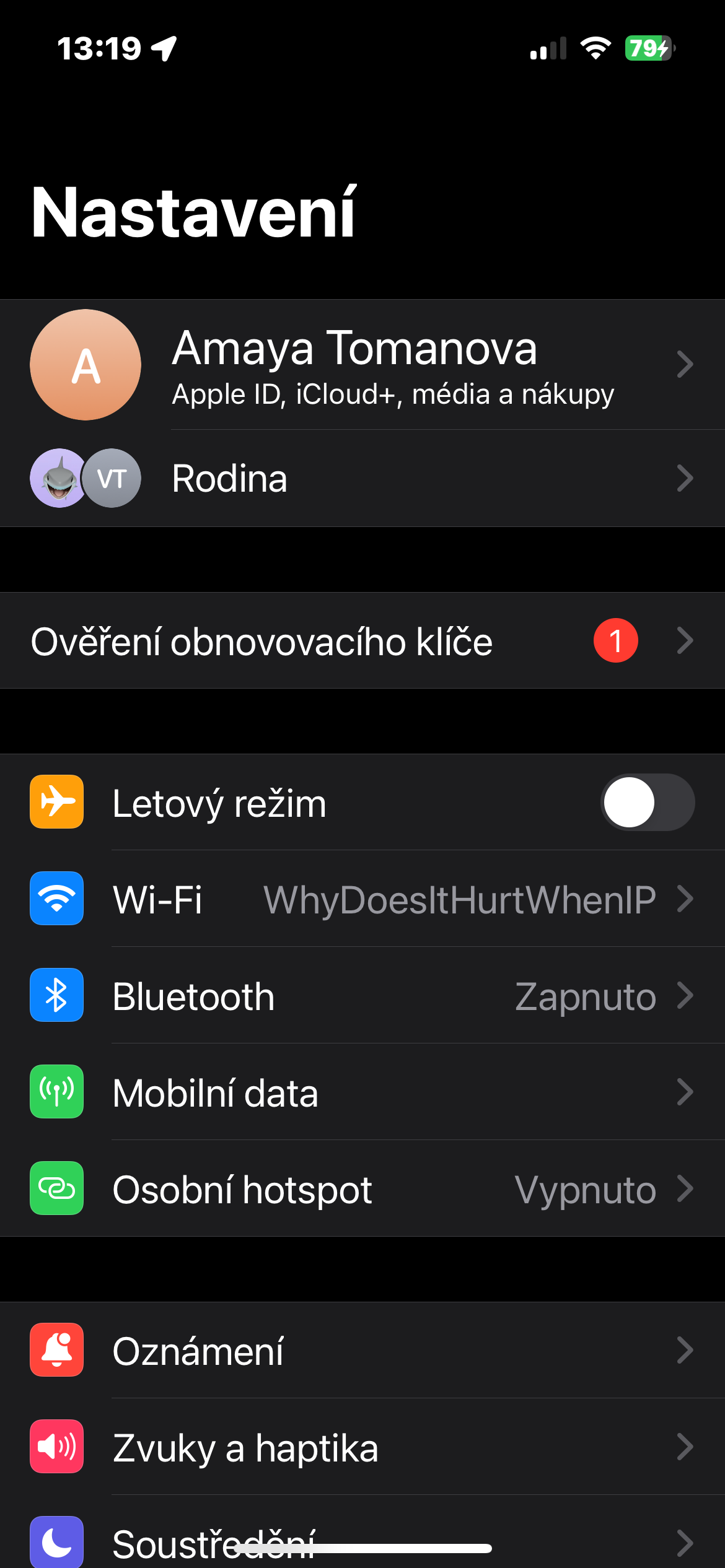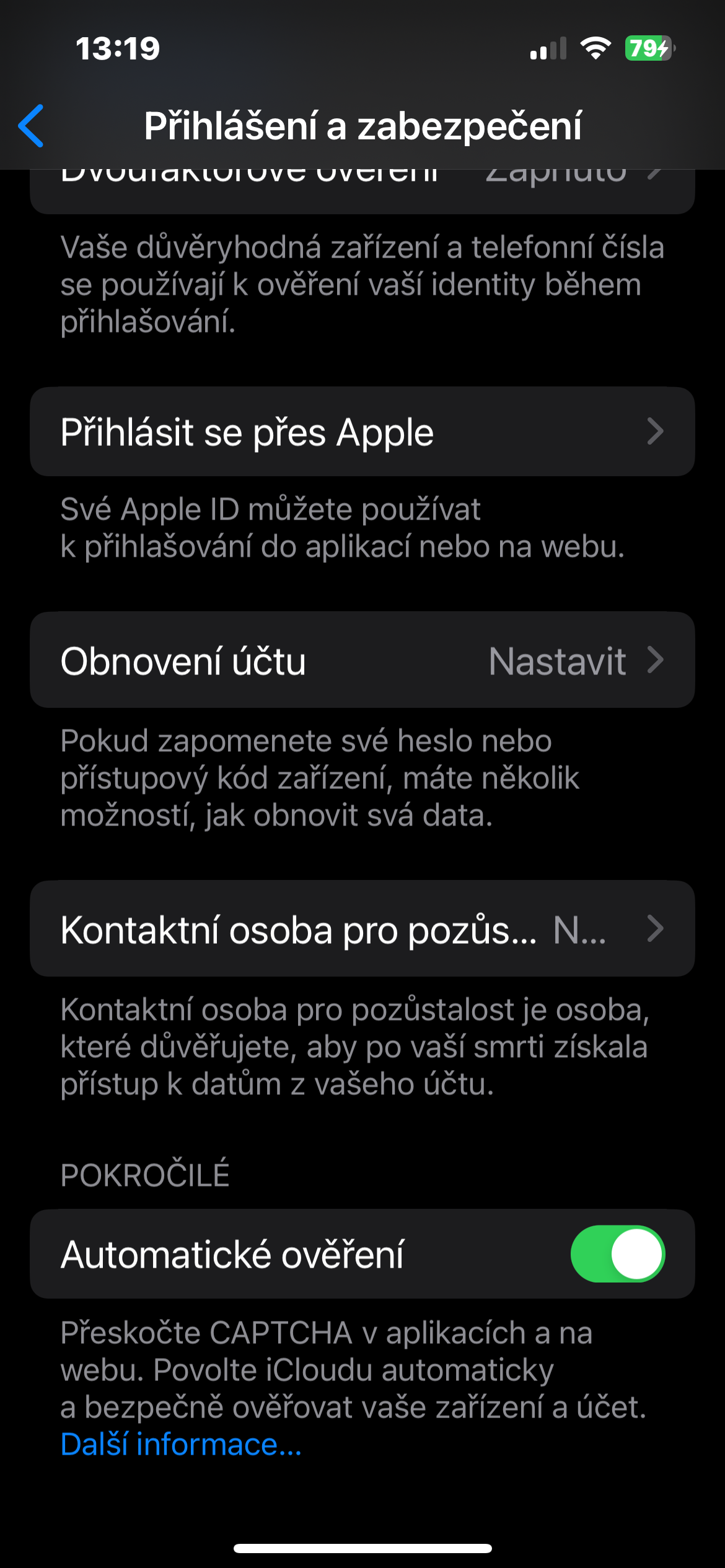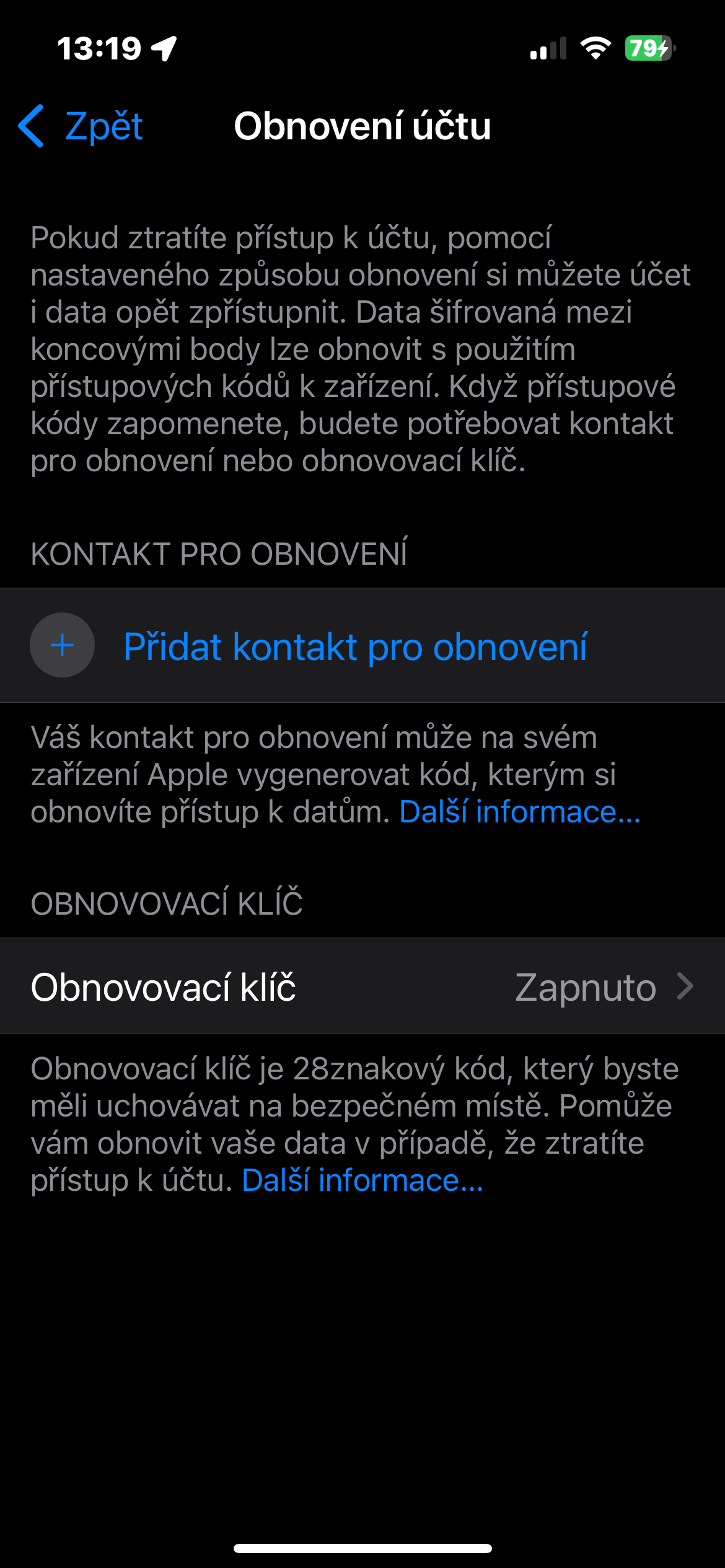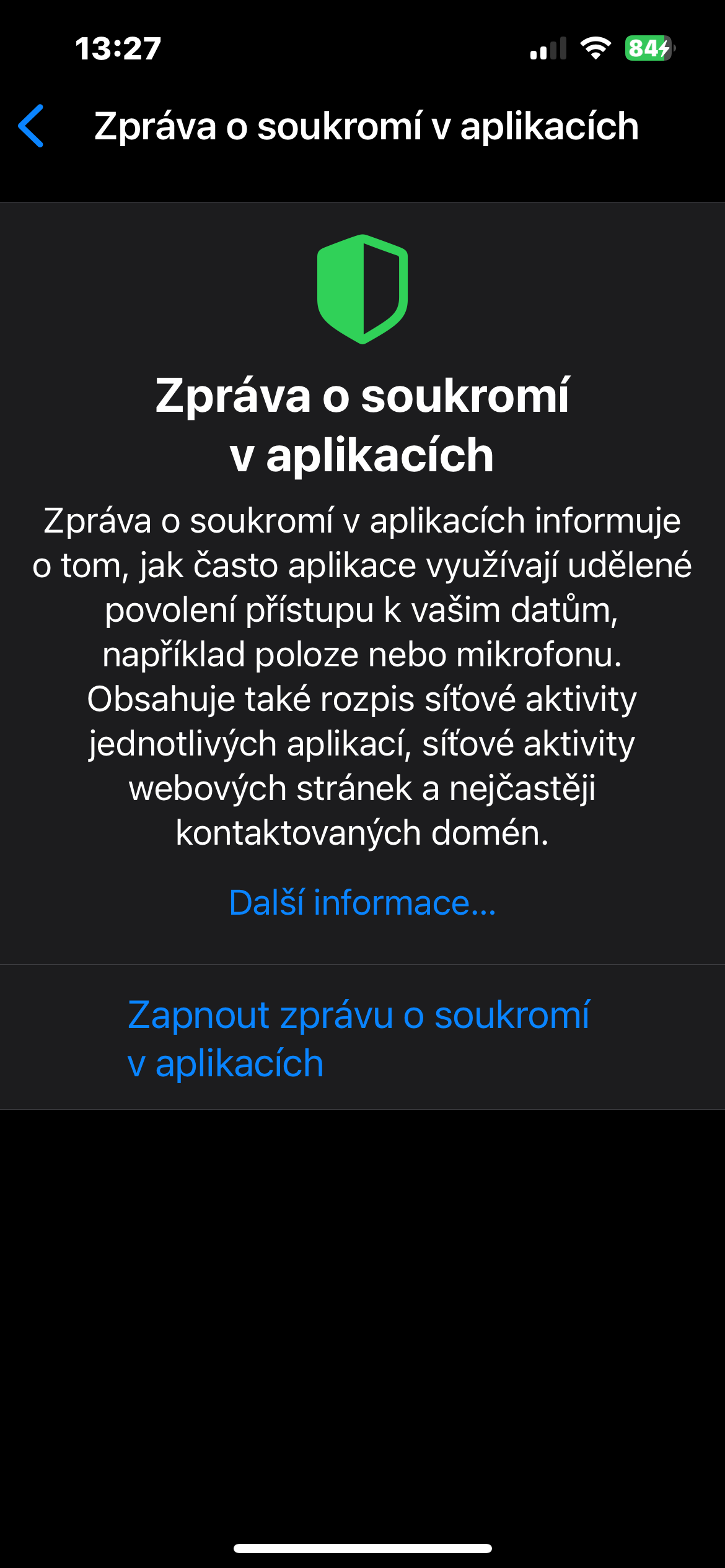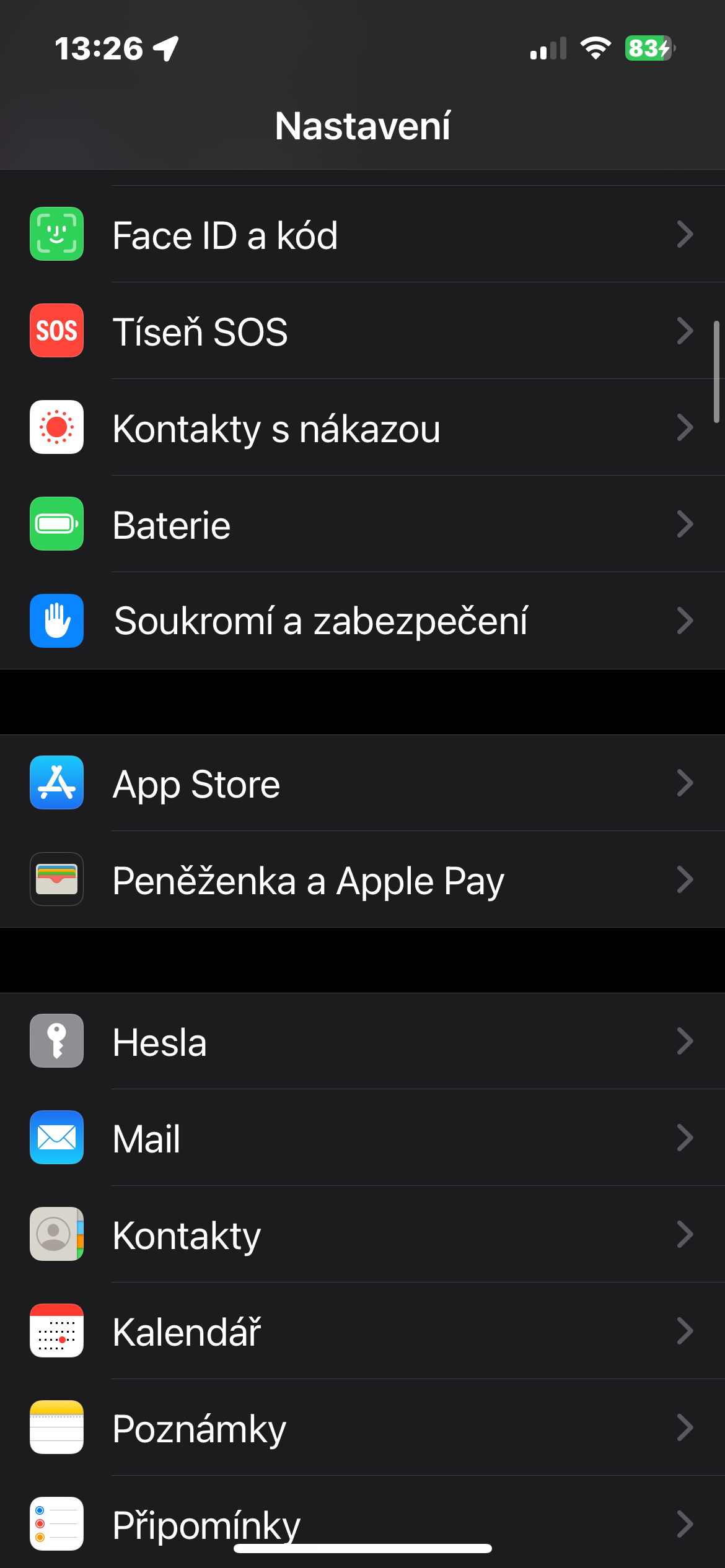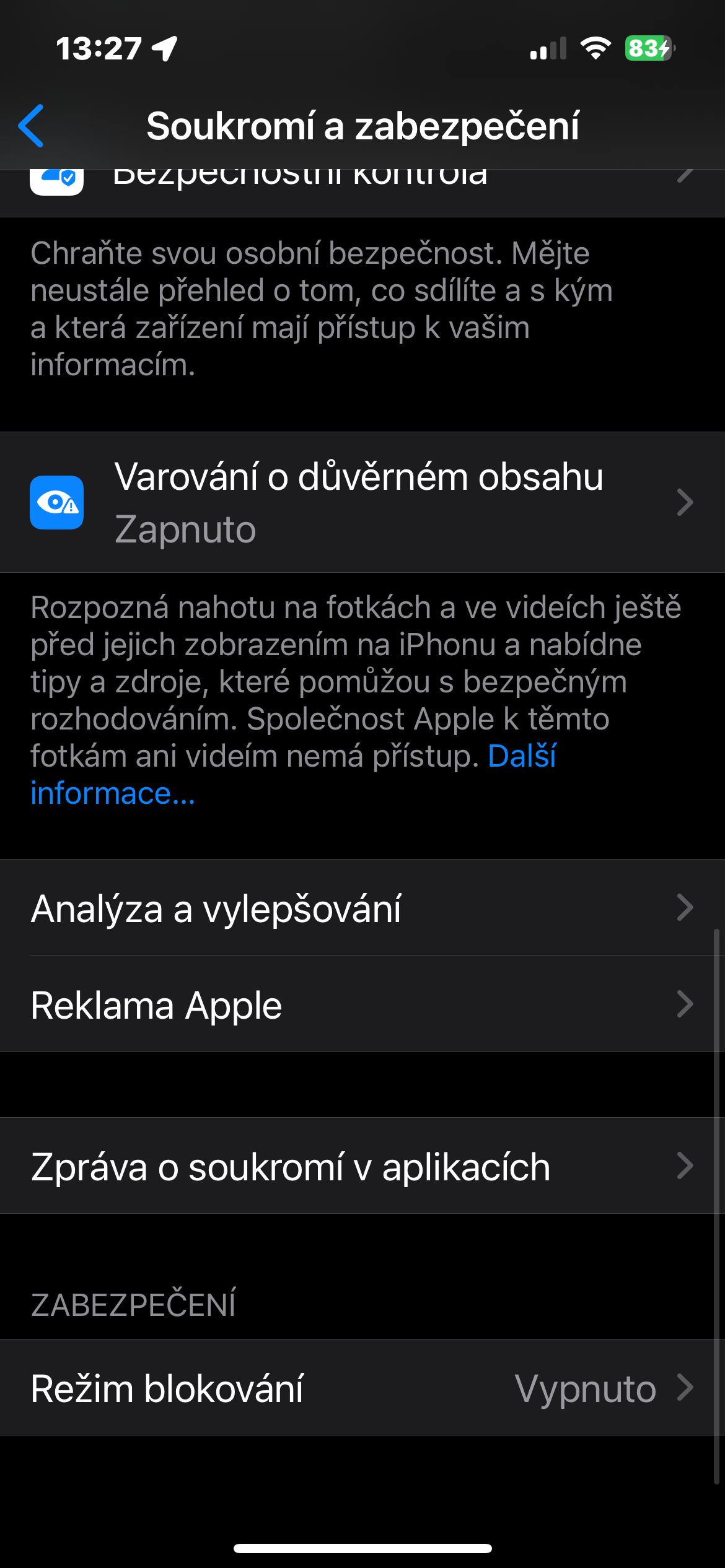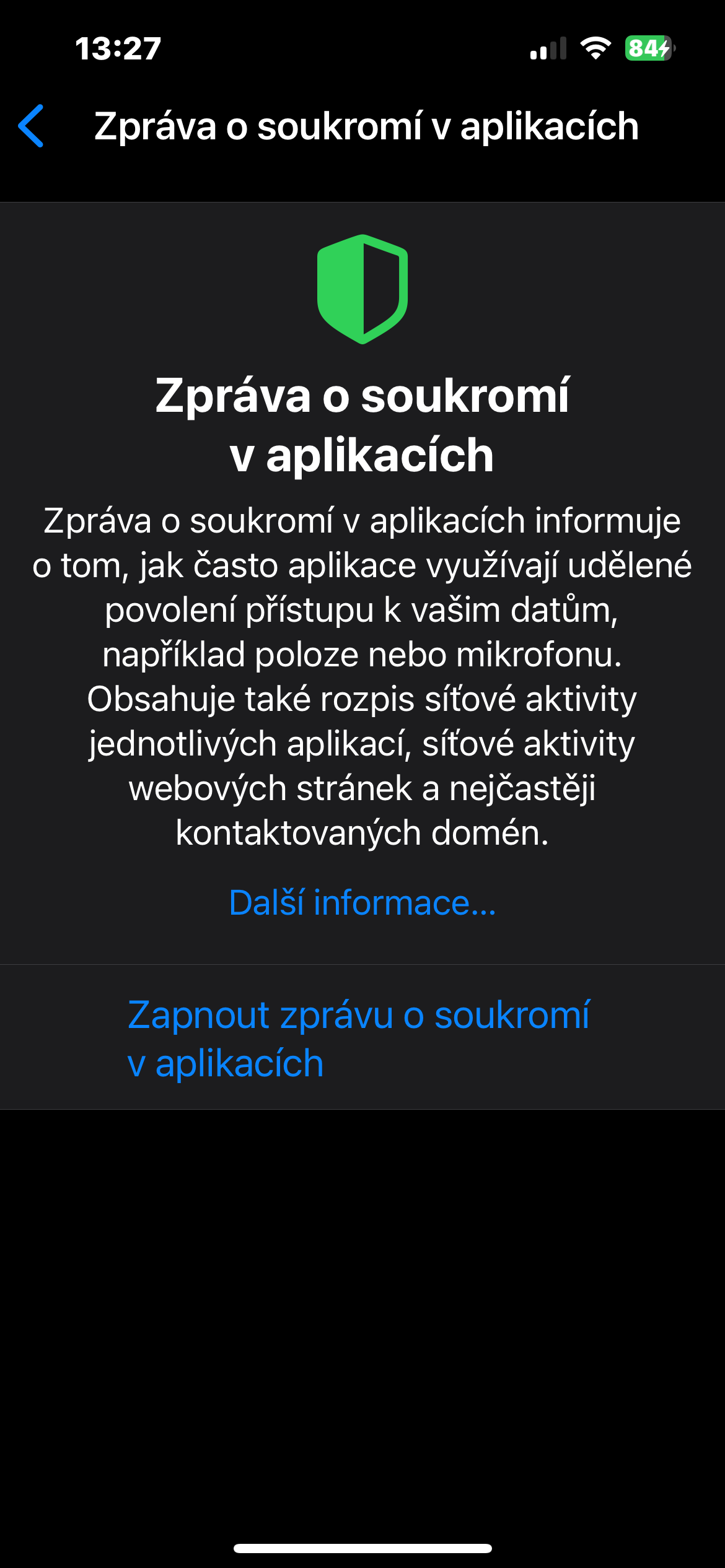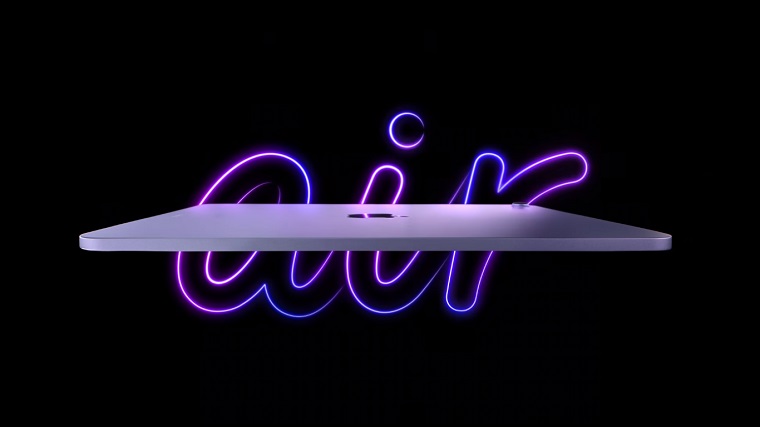Zákaz přístupu aplikací k poloze
Na vašem iPhonu máte jistě plno aplikací, které se neobejdou bez přístupu k vaší poloze – mapy, navigační aplikace, nebo třeba aplikace pro rozvoz jídla. Přístup k poloze si ale často vyžadují také aplikace, které se bez něj velice dobře obejdou. Pokud nechcete informace o vaší poloze sdílet s aplikacemi, kterým do vaší polohy nic není, spusťte na iPhonu Nastavení -> Zabezpečení a soukromí -> Polohové služby. Zde stačí postupně klepnout na aplikace, kterým chcete odepřít přístup k vaší poloze, a zvolit variantu Nikdy.
Zabezpečení uzamčené obrazovky
Ze zamčené obrazovky iPhonu můžete snadno přistupovat k widgetům, ovládání přehrávání médií, fotoaparátu a Ovládacímu centru. Možná budete chtít změnit, co je ze zamykací obrazovky přístupné, abyste ochránili své soukromí. Koneckonců, pokud to vidíte vy, může to vidět i kdokoli jiný, kdo drží váš telefon – pokud ovšem příslušné údaje nezabezpečíte za pomoci Face ID. Pro přizpůsobení uzamčené obrazovky vašeho iPhonu spusťte Nastavení -> Face ID a kód. Následně v sekci Povolit přístup při uzamčení určete, které údaje se budou moci na uzamčené obrazovce iPhonu ukázat i bez Face ID.
Kontrola bezpečnosti hesel
iPhone automaticky zjistí, zda bylo některé z vašich hesel prozrazeno, a můžete také zjistit, která hesla používáte pro více účtů. Pro kontrolu a případná bezpečnostní doporučení spusťte Nastavení -> Hesla. Zde klepněte na Doporučení pro zabezpečení a postupujte podle pokynů na displeji.
Mohlo by vás zajímat
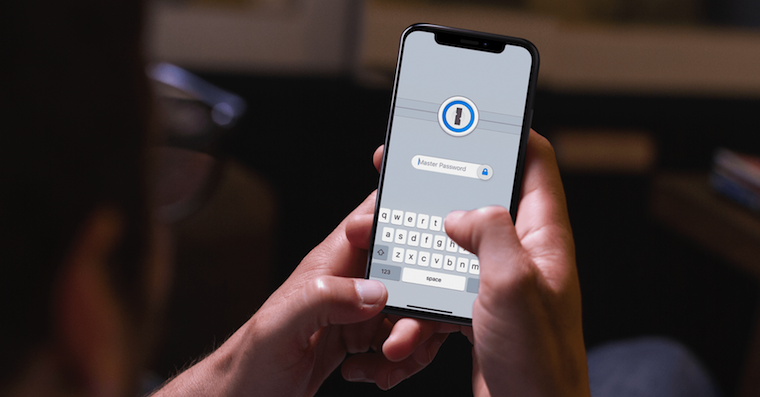
Zabezpečení Apple ID
Vaše Apple ID slouží k přístupu ke službám Apple a obsahuje e-mailovou adresu a heslo, které používáte k přihlášení, a kontaktní, platební a bezpečnostní údaje, které používáte ve službách Apple. Nikdy své Apple ID nesdělujte jiným osobám, a to ani těm, kterým důvěřujete. Můžete si ale přidat důvěryhodné kontakty pro obnovení účtu, které vám pomohou obnovit heslo k Apple ID a vrátit se k účtu, pokud dojde k jeho zablokování. Zamiřte do Nastavení -> Panel s vaším jménem -> Přihlášení a zabezpečení, klepněte na Obnovení účtu -> Přidat kontakt pro obnovení a postupujte podle pokynů na displeji.
Zpráva o soukromí
Společnost Apple zavedla před časem s příchodem operačního systému takzvanou zprávu o soukromí. Zpráva o soukromí vás umí informovat o tom, jak aplikace používají oprávnění, která jste jim udělili. Můžete také zjistit, které domény třetích stran mohly být kontaktovány. Pro zobrazení zprávy o soukromí spusťte Nastavení -> Soukromí a zabezpečení, zamiřte zcela dolů a klepněte na Zpráva o soukromí v aplikacích. Poté klepněte na Zapnout zprávu o soukromí v aplikacích.